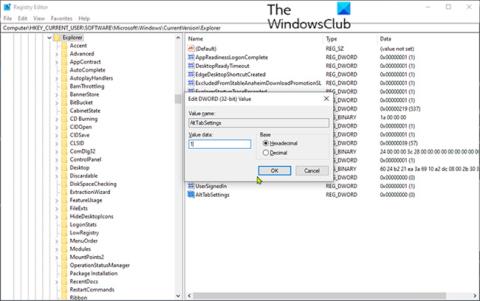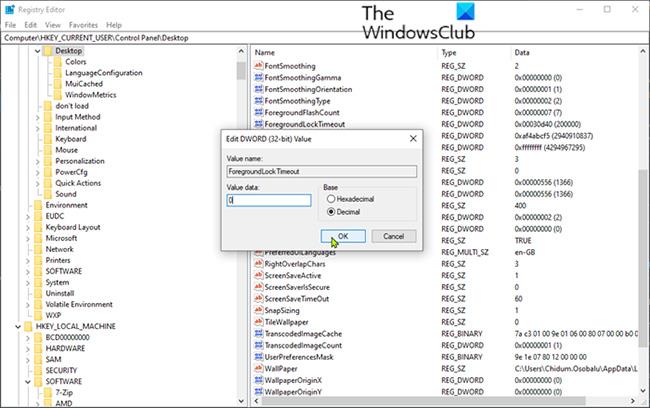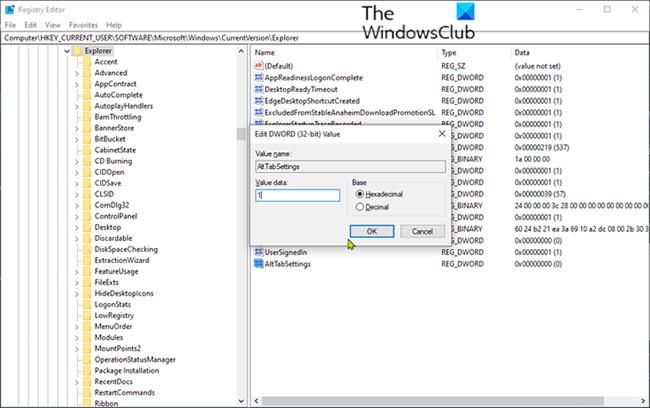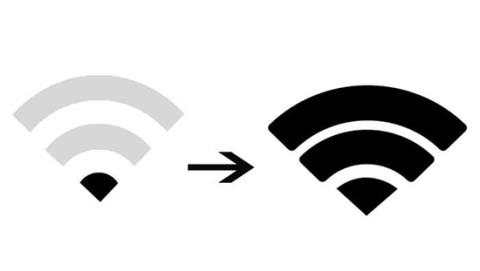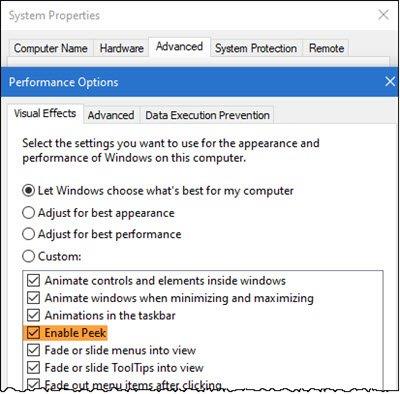Samsetning tveggja lyklaborðshnappa Alt + Tab er mjög gagnleg til að skipta auðveldlega á milli margra opinna flipa eða glugga í Windows 10. Ef þú tekur eftir því að þegar þú ýtir á Alt + Tab takkana og það virkar ekki eins og venjulega, þá mun þessi grein hjálpa þér .
Í þessari grein mun Quantrimang.com veita hentugustu lausnirnar sem þú getur reynt til að hjálpa þér að laga Alt+Tab sem virkar ekki villu í Windows 10.
1. Endurræstu File Explorer
Endurræstu Explorer og athugaðu hvort vandamálið sé leyst. Ef villan er ekki leyst skaltu halda áfram með næstu lausn.
2. Breyttu ForegroundLockTimeout skrásetningargildinu
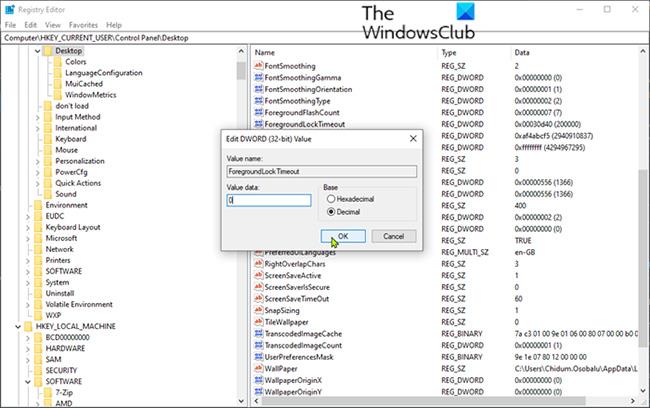
Breyttu ForegroundLockTimeout skrásetningargildinu
Þar sem þetta er skrásetningartengd aðgerð ættir þú að taka öryggisafrit af skránni eða búa til kerfisendurheimtunarstað til að koma í veg fyrir að vandamál komi upp. Þegar því er lokið geturðu haldið áfram sem hér segir:
- Ýttu á Windows takkann + R til að kalla fram Run gluggann .
- Í Run glugganum , sláðu inn regedit og ýttu á Enter til að opna Registry Editor .
- Farðu í skráningarlykilleiðina hér að neðan:
Computer\HKEY_CURRENT_USER\Control Panel\Desktop
- Hægra megin, tvísmelltu á ForegroundLockTimeout færsluna til að breyta eiginleikum hennar.
- Í Properties glugganum , veldu Decimal undir Base.
- Stilltu síðan Value data á 0 .
- Smelltu á OK til að vista breytingar.
- Farðu úr Registry Editor og endurræstu tækið.
Við ræsingu skaltu athuga hvort vandamálið sé leyst. Ef Alt + Tab virkar enn ekki skaltu prófa næstu lausn.
3. Breyttu AltTabSettings skrásetningargildinu
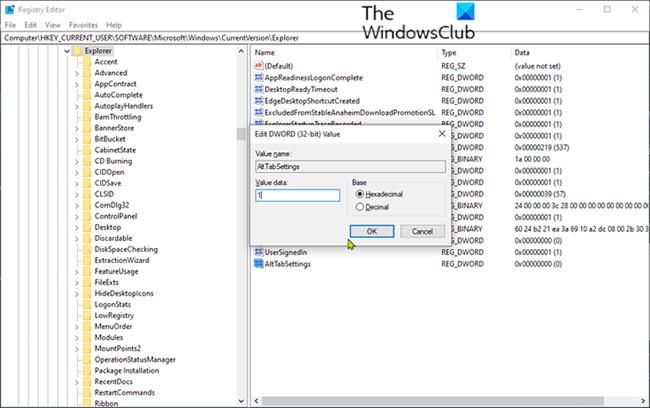
Breyttu AltTabSettings skrásetningargildinu
Gerðu nauðsynlegar varúðarráðstafanir eins og að búa til endurheimtarstað eða taka öryggisafrit af skránni áður en þú heldur áfram.
Gerðu eftirfarandi:
- Opnaðu Registry Editor.
- Farðu í skráningarlykilleiðina hér að neðan:
HKEY_CURRENT_USER\Software\Microsoft\Windows\CurrentVersion\Explorer
- Hægra megin, tvísmelltu á AltTabSettings færsluna til að breyta eiginleikum hennar.
Ef þetta atriði birtist ekki verður þú að búa til nýjan. Hægrismelltu hvar sem er á hægri spjaldið og veldu Nýtt > Dword (32-bita) gildi . Nefndu lykilinn AltTabSettings.
- Í Properties glugganum skaltu stilla Value data á 1 .
- Smelltu á OK til að vista breytingar.
- Farðu úr Registry Editor og endurræstu tækið.
Við ræsingu skaltu athuga hvort vandamálið sé leyst. Ef ekki, haltu áfram með næstu lausn.
4. Settu aftur upp lyklaborðsdrifinn
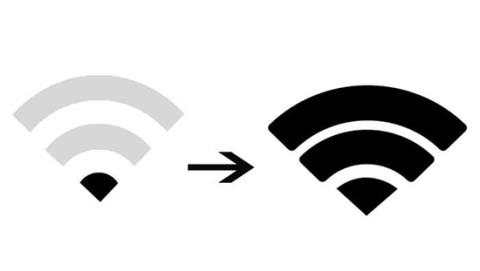
Settu aftur upp bílstjóri fyrir lyklaborðið
Gerðu eftirfarandi:
- Ýttu á Windows takkann + X til að opna Power User Menu , ýttu síðan á M takkann til að opna Device Manager .
- Stækkaðu lyklaborðshlutann og hægrismelltu síðan á lyklaborðsrekla sem skráð er og veldu Uninstall.
- Endurræstu kerfið.
Windows mun sjálfkrafa hlaða niður og setja upp nýjustu útgáfu lyklaborðsrekla. Athugaðu nú hvort vandamálið sé leyst. Ef vandamálið er viðvarandi skaltu halda áfram með næstu lausn.
5. Virkjaðu Virkja kíkja valkostinn
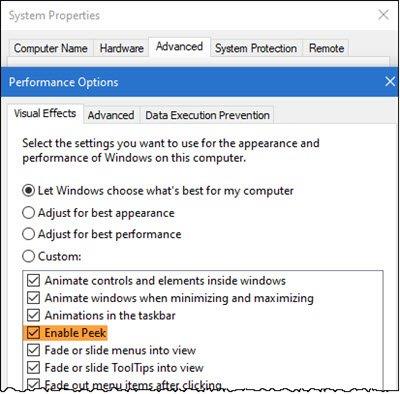
Virkjaðu Virkja kíkja valkostinn
Gerðu eftirfarandi:
- Ýttu á Windows takkann + R til að kalla fram Run gluggann .
- Í Run valmynd , sláðu inn sysdm.cpl og ýttu á Enter til að opna System Properties .
- Farðu í Advanced flipann.
- Smelltu á Stillingar hnappinn undir Árangur.
- Gakktu úr skugga um að virkja kíkið sé valinn og ef ekki, smelltu á litla reitinn vinstra megin við valkostinn til að virkja hann.
Athugaðu nú hvort vandamálið sé leyst.